发布时间:2021-11-05 11: 13: 05
ABBYY FineReader PDF 15常常作为一款优秀的OCR文字识别软件被大家所熟知,其强大的OCR扫描功能能够精准识别文字并转化成可编辑可搜索文档,给我们的日常生活带来极大的便利。在使用ABBYY FineReader PDF 15的OCR扫描功能时,我们也必须要注意OCR识别语言的选择是否和图像扫描内容相匹配,如果语言设置不正确会导致OCR识别不出正确的文本内容。接下来,我就为大家讲解一下ABBYY的OCR识别语言设置教程。
第一、运行OCR编辑器
ABBYYFineReaderPDF15默认的OCR识别语言为简体中文和英语,如果我们要扫描的图像文本内容为日文,那么扫描出来的结果就会如图1所示为乱码。
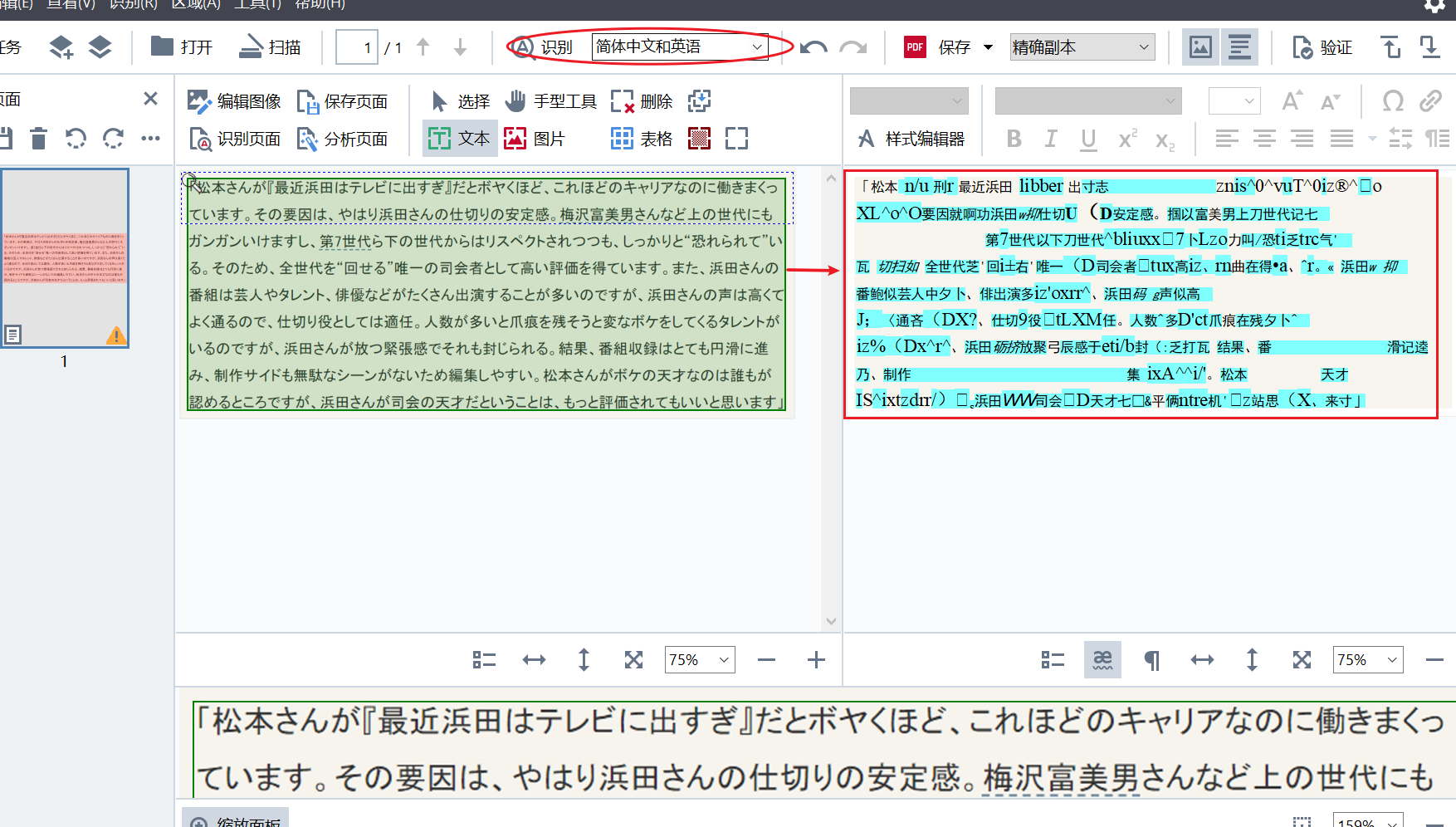
第二、设置OCR识别语言
打开OCR编辑器上方识别语言隐藏菜单,查看菜单栏内是否存在和扫描内容相匹配的语言。如果没有,点击底部“更多语言”选项,进一步查找匹配语言。

第三、手动指定OCR识别语言
进入OCR的语言编辑器界面后,在手动指定OCR语言栏内找到并勾选对应的语言,接着点击右下角的“确定”选项。
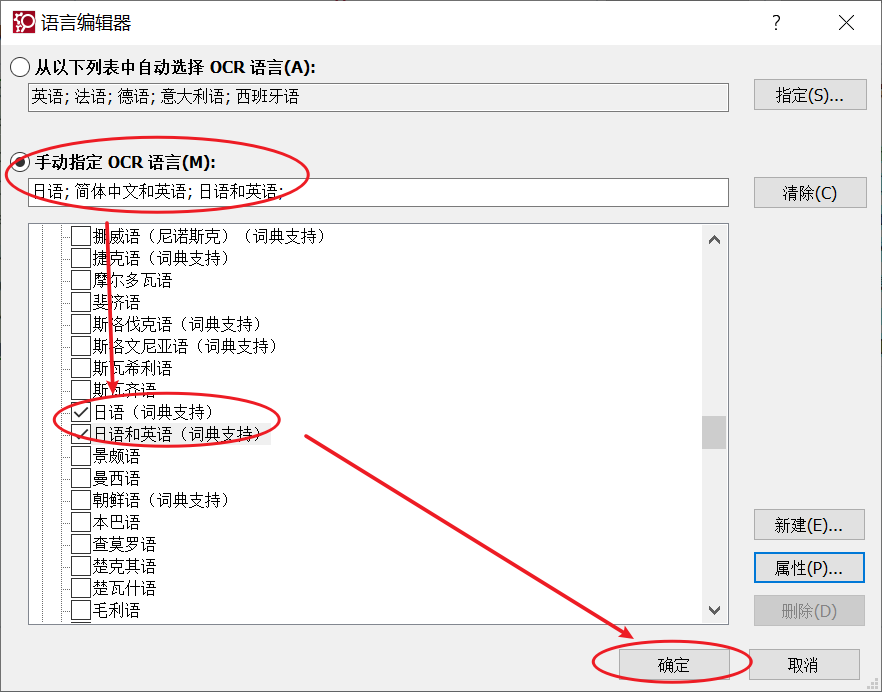
第四、重新扫描识别导入图像的文本内容
OCR语言重新设置之后,回到OCR编辑器主界面,点击“识别”选项对导入图像进行OCR扫描转化操作。如图4所示,此时转化后的文本与左侧图像对比精确度极高,如果检查后出现识别偏差,我们可以直接在右侧转化文本上进行修改。
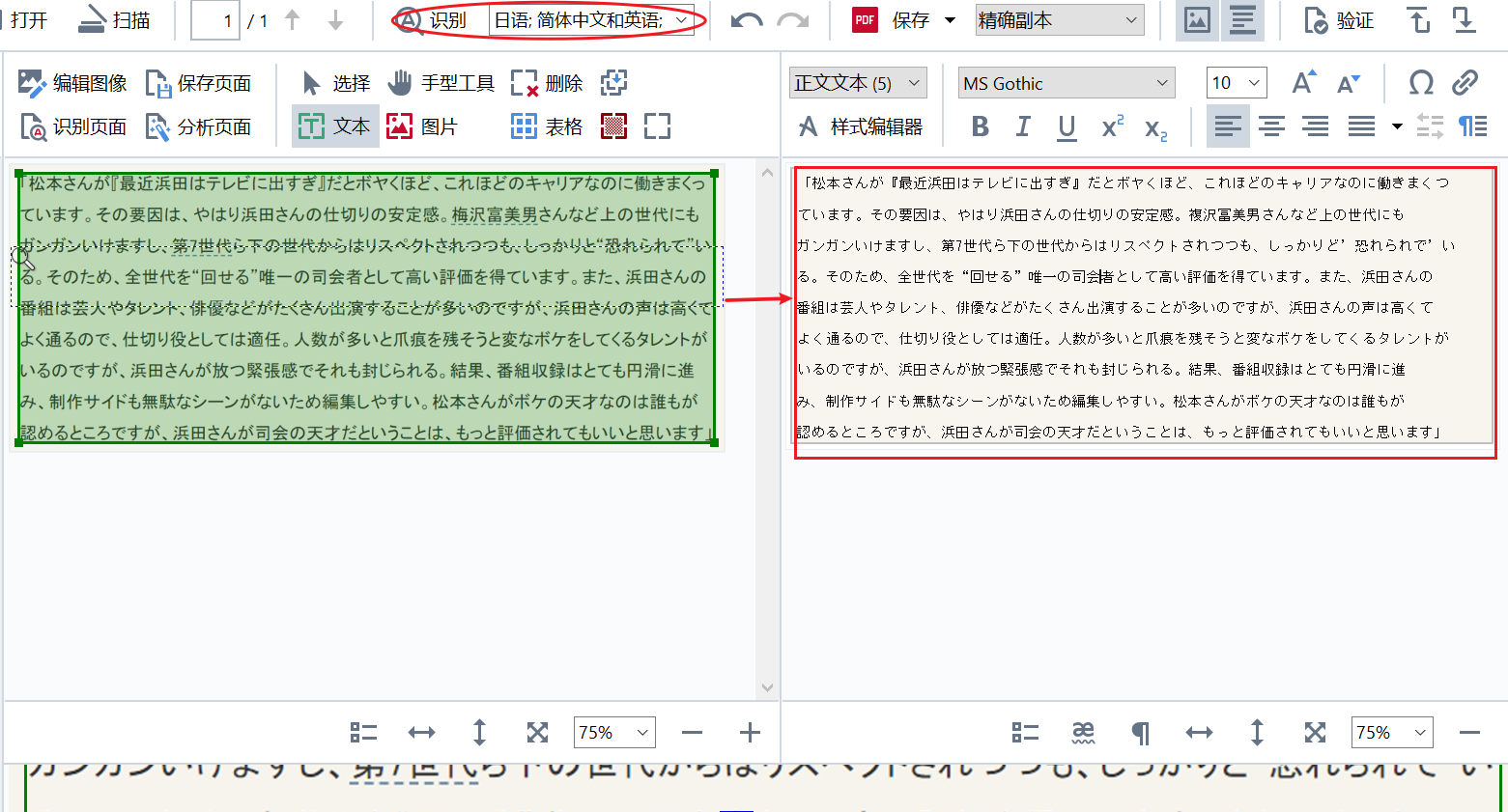
此外,我们还可以点击ABBYYFineReaderPDF15主界面左下角的“选项”设置,在弹出的设置界面中找到语言设置界面,在语言设置界面中重设OCR的识别语言。
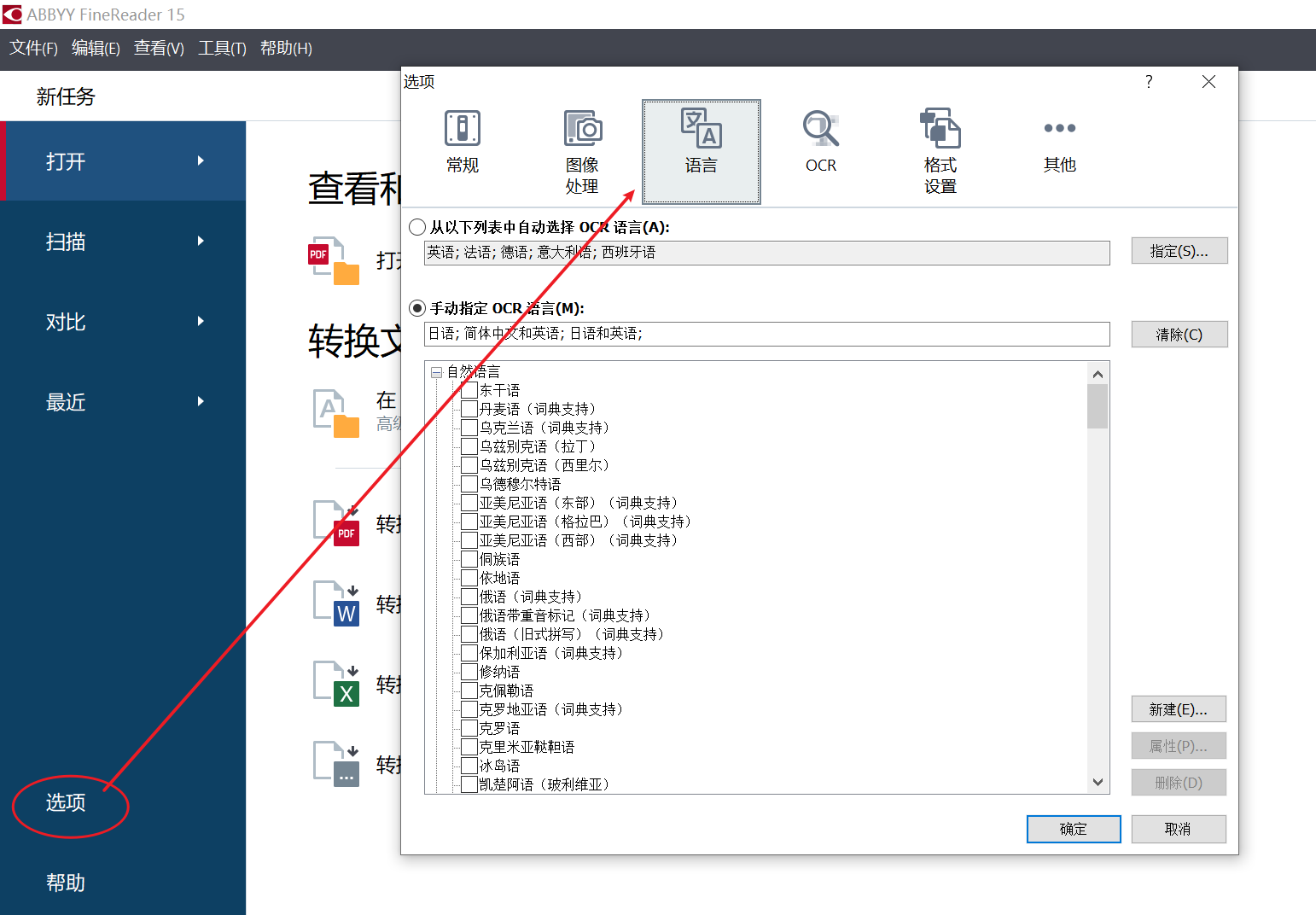
以上就是ABBYY的OCR识别语言设置教程的具体操作步骤,只有将OCR识别语言设置成合适的语言模式,我们才能得以顺利高效地完成OCR扫描转化操作。ABBYY FineReader PDF 15软件除了OCR扫描这一优势之外,还可以作为PDF编辑器对PDF文档进行编辑和处理,如果大家感兴趣的话请访问ABBYY FineReader PDF 15中文网站。
作者:Blur
展开阅读全文
︾
读者也喜欢这些内容:

OCR识别应用有哪些 OCR识别对象的文件类型
OCR(光学字符识别)是针对印刷体字符,采用光学的方式将纸质文档中的文字转换成为黑白点阵的图像文件,并通过识别软件将图像中的文字转换成文本格式,供文字处理软件进一步编辑加工的技术。那OCR识别的应用有哪些呢?下面一起来了解ocr识别应用有哪些,ocr识别对象的文件类型的相关内容。...
阅读全文 >

pdf格式如何转换成word文档格式 pdf格式转换word格式图片不清楚
将PDF格式文件转化成Word文档格式文件有助于对文档内容进行修改和编辑。那怎么将PDF格式转换成Word文档格式呢?下面一起来了解pdf格式如何转换成word文档格式,pdf格式转换word格式图片不清楚的相关内容。...
阅读全文 >

pdf格式如何转换成word文档格式 pdf格式转换word格式图片不清楚
在工作中,有时我们需要将PDF格式转换为纯文本的Word格式。今天小编就带大家了解一下两个关于文档格式转换的问题,PDF格式如何转换成Word文档格式,PDF格式转换Word格式图片不清楚。...
阅读全文 >
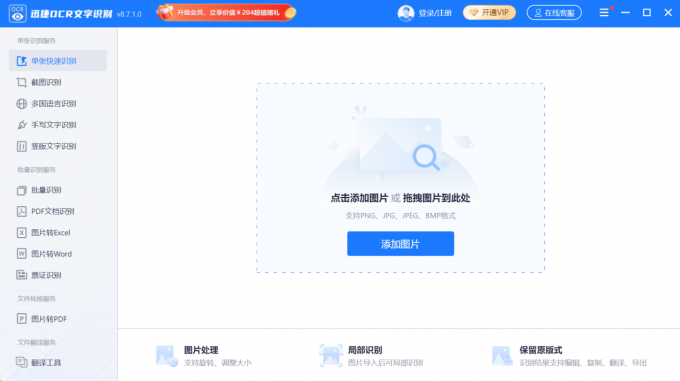
图片文件识别软件有哪些 图片文字识别软件如何使用
作为大学生,我们上课时常常要拍摄老师PPT的内容并将其中的文字摘抄出来作为笔记。如果是一个字一个字录入,效率很低。如果使用图片文件识别软件,直接将图片中的文字导出,会方便许多。那么,图片文件识别软件有哪些?图片文字识别软件如何使用?...
阅读全文 >